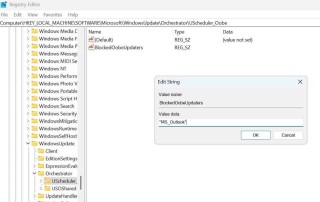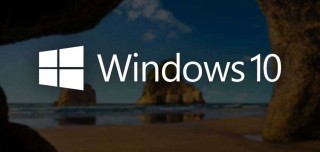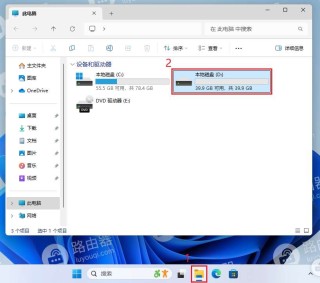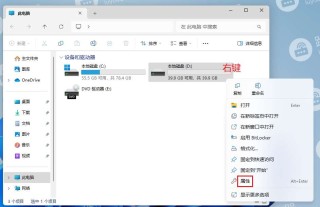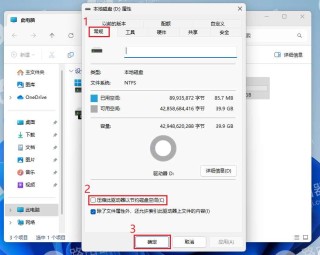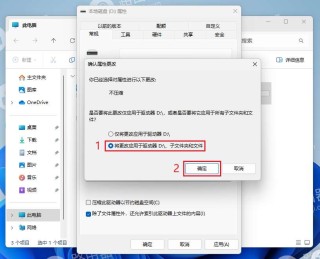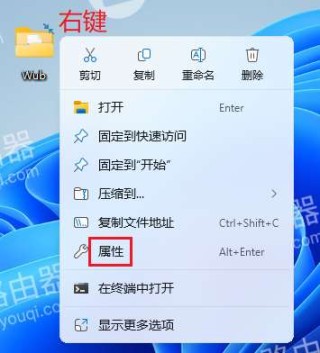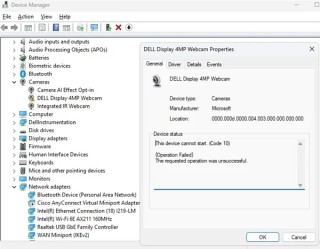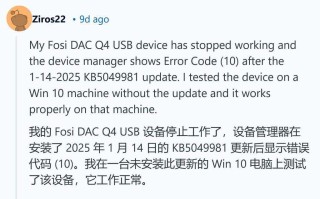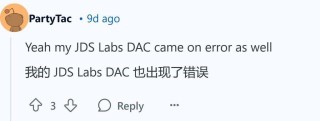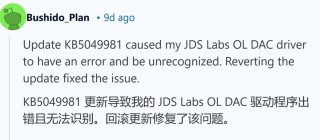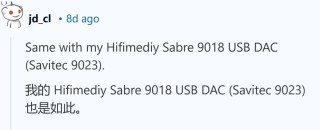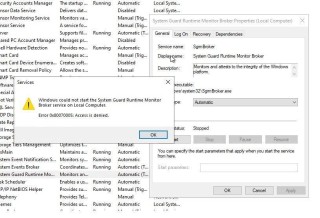Win10中无法删除的临时文件可以先尝试重启电脑后再删除;若不行使用磁盘清理工具或进入安全模式再次尝试删除;命令行操作也是一个选择,通过特定命令强制删除;最后可以调整用户账户控制设置或使用第三方清理工具如CCleaner。
在 Win10 中,用户可能遇到一个常见问题:某些临时文件无法被正常删除。这可能是由于文件正在被系统或某个应用程序使用,或者由于某些系统权限设置导致的。无法删除临时文件不仅占用存储空间,还可能影响系统的整体性能。因此,解决这一问题对于保持电脑的良好运行状态非常重要。

如何处理无法删除的 Win10 临时文件
1.重启电脑
有时简单地重启电脑可以释放被占用的文件,之后就可以正常删除这些临时文件。
2.使用磁盘清理工具
再次尝试使用 Windows 自带的磁盘清理工具。这个工具有时能删除一些手动删除不掉的临时文件。
3.安全模式下删除
重启电脑并进入安全模式。在安全模式下,许多非必要的服务和程序不会启动,这可能会使得删除临时文件成为可能。
进入安全模式:重启电脑,在启动过程中不断按下 F8 键(或根据具体的电脑型号,可能是其他键)。
4.使用命令行
打开命令提示符(管理员),输入 del /f /s /q %temp%,然后按 Enter 键。这将尝试强制删除临时文件。
5.调整或关闭用户账户控制
如果是权限问题,可以尝试通过调整用户账户控制设置来解决。
打开“控制面板”>“用户账户”>“更改用户账户控制设置”,将滑块设置为较低级别或关闭。
6.使用第三方清理工具
如果上述方法都不奏效,可以尝试使用第三方清理工具,如 CCleaner 等,它们可能能够删除那些顽固的临时文件。
注意事项
- 确保在尝试删除文件前备份重要数据。
- 在使用命令行或调整用户账户控制设置时务必小心,以免影响系统的稳定性。
Win10 临时文件无法删除的原因
- 文件正在使用中:如果临时文件正被系统或某个程序使用,它们无法被删除。
- 权限问题:用户可能没有足够的权限删除某些系统临时文件。
- 系统错误或故障:某些系统错误或故障可能导致文件删除功能不正常。
- 磁盘错误:磁盘问题,如损坏的扇区,也可能导致文件无法被删除。
- 病毒或恶意软件:某些病毒或恶意软件可能会阻止临时文件的删除,作为其恶意行为的一部分。
无法删除的临时文件可能由多种原因造成,通过上述方法,通常可以解决大多数问题。如果所有方法都不奏效,可能需要考虑进行更深入的系统诊断或寻求专业帮助。